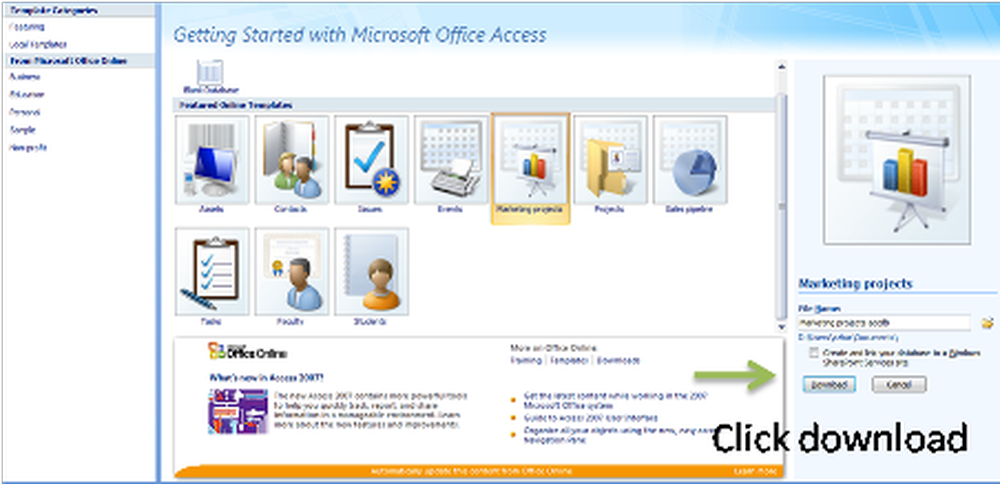Fonctionnalités, astuces et procédures de Microsoft Access
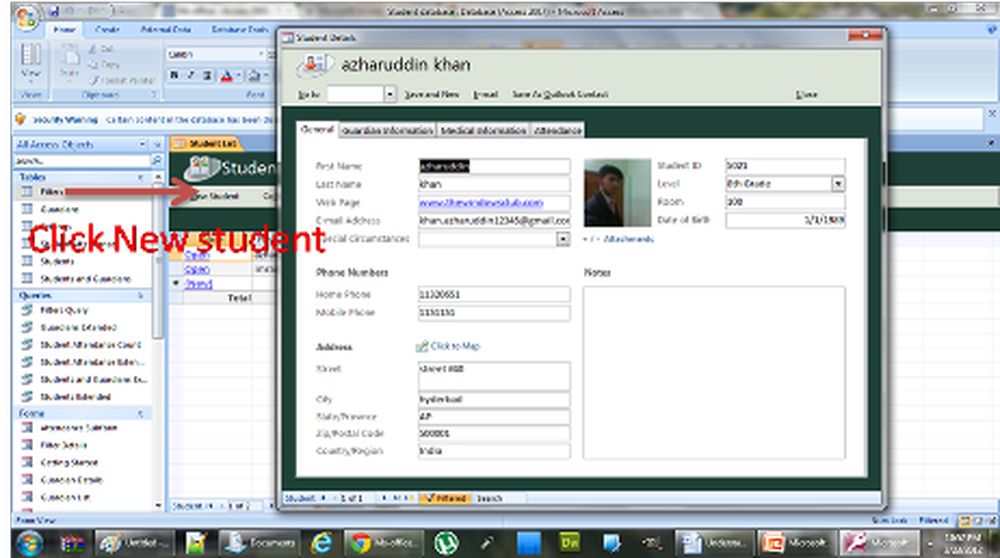
Microsoft Office est la suite bureautique la plus populaire et pourquoi ne devrait-elle pas l'être? Microsoft a amélioré Office de temps en temps et offre maintenant tout ce que nous aurions souhaité. Depuis la toute première version, Microsoft Office a toujours impressionné les utilisateurs. Maintenant, Microsoft Office fonctionne sur presque tous les PC Windows - et même sur les Mac.
Microsoft Office regroupe de nombreuses applications, telles que Word, PowerPoint, Excel, etc. Ce sont les applications Office les plus utilisées et, parmi elles, toutes Microsoft Access est relativement moins utilisé. Beaucoup ne se donnent même pas la peine de voir ce que c'est, en supposant que ce soit pour des professionnels et non pour eux..
En fait, ce n'est pas vrai. MS Access est une autre application riche en fonctionnalités, telle que Word ou Excel, facile à utiliser. Dans ce post, je vais vous parler de Microsoft Access 2010, ses caractéristiques et ses astuces pour pouvoir l'utiliser facilement.
Microsoft Access
Microsoft Access est fondamentalement un système de gestion de base de données et a l'apparence des autres produits Microsoft Office, y compris sa présentation et ses aspects liés à la navigation. Système de gestion de base de données ne signifie pas que vous devez connaître SQL Server pour l'utiliser. Tout sur Access est basé sur une interface graphique et il peut être facilement utilisé en cliquant sur les boutons appropriés pour effectuer les actions souhaitées..
Pourquoi utiliser Microsoft Access
Considérez que vous dirigez une entreprise, que vous vendez, achetez et gérez des employés. Vous avez besoin d'un outil de gestion pour gérer les choses dans notre bureau et vous ne connaissez pas les applications SQL ou RDMS. MS Access convient ici; il vous fournit un système de base de données de bureau comme un autre SGBDR. MS Access ne nécessite aucune configuration et des procédures d'installation spéciales pour commencer.
Comment utiliser Microsoft Access
- Lancez MS Access et voici ce que vous allez voir. Un tas de modèles est disponible sur l'écran principal, chaque modèle est parfaitement conçu pour une utilisation spécifique et en tenant compte de toutes les exigences..
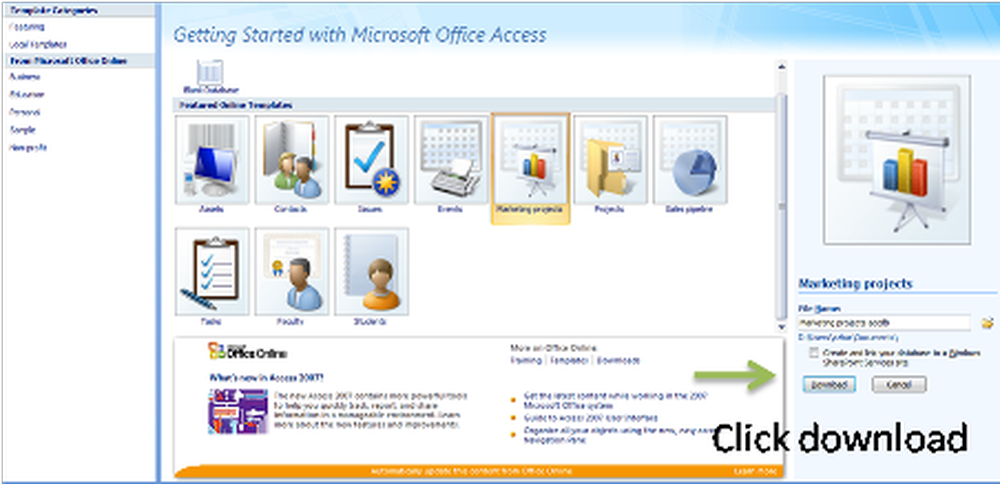
- Sélectionnez n'importe quel modèle et cliquez sur «télécharger» pour télécharger les schémas de base de données sur votre machine. Dans ce cas, je vais choisir un gabarit «étudiant» qui sert à l'école et gère facilement tous les détails de l'étudiant..
- Maintenant, l'écran est divisé en trois sections. La partie gauche contient tous les tableaux, rapports et formulaires. La partie supérieure centrale contient les commandes principales et la partie centrale dans la section de sortie.
- Cliquez sur «Nouvel étudiant». Un formulaire contenant tous les champs communs s’affiche. Un nouvel étudiant peut être ajouté en remplissant le formulaire et en l'enregistrant en appuyant sur les touches CTL + S.
- Tous les rapports tels que le nombre total d'étudiants, les étudiants par section, le registre de présence et les informations de contact sont visibles dans la section des rapports sur le côté gauche..
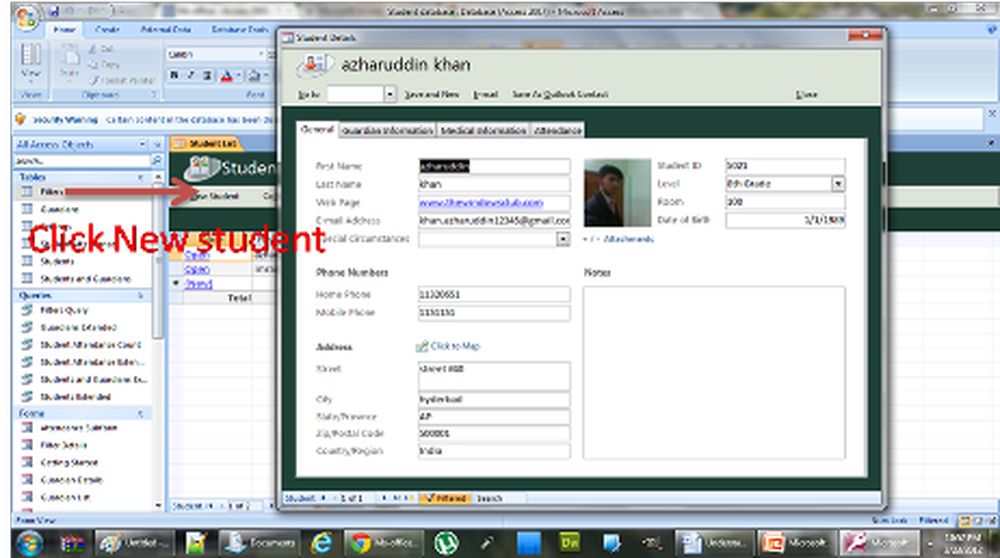
De même, il existe des modèles pour:
1) Actif: qui traite des produits avec lesquels une société négocie
2) Contacts: Gère les coordonnées des personnes ou des employés.
3) Problèmes: Gère les griefs et les problèmes des clients.
4) Événements: Organise les événements et leurs détails.
5) Projets de marketing: à des fins de marketing et de vente.
6) Projets: Gère les missions et les projets de l'entreprise.
7) Faculté: est un modèle de gestion des employés.
8) Étudiant: à des fins d'administration scolaire.
Création d'une base de données vide
Microsoft Access vous offre des options pour créer une base de données à partir de zéro. Il commence par définir des tables, des attributs et des règles de définition pour ces tables. Vous pouvez créer des macros ou les modules programmables à utiliser. Vous pouvez définir toutes les contraintes sur ces tables, que ce soit la clé primaire, la clé étrangère et Non NULL.
C'était juste un aperçu de Microsoft Access. De nombreuses fonctionnalités sont disponibles pour vous aider à créer une base de données personnalisée, stocker et gérer des données de manière simple. En utilisant Microsoft Access pour le développement rapide d'applications, vous pouvez réduire vos coûts. MS Access est une base de données multi-utilisateurs. en ce sens que depuis le début, Access a été conçu pour fonctionner sur un réseau. Microsoft indique que la dernière version prendra en charge 255 utilisateurs simultanés. Les fonctionnalités avancées de MS Access incluent le partage de la base de données Access avec plusieurs programmes et l'exportation de la base de données dans d'autres formats de fichier..